
Odavno ukinut model kompaktnog pisača Epson Stylus Photo PX660 i dalje je popularan među korisnicima. Neki se korisnici prvi put suočavaju sa zadatkom da prvi put instaliraju upravljačke programe za takvu opremu kada se prvi put povežu s računalom i čak ne znaju koji način odabrati za preuzimanje odgovarajućih datoteka. Želimo pomoći u rješavanju ovog problema tako što ćemo detaljno objasniti sve dostupne metode u uputama u nastavku.
Tražimo i preuzimamo upravljačke programe za Epson Stylus Photo PX660
Nećemo proširiti samo jednu mogućnost koja je povezana s upotrebom diska isporučenog s uređajem. Prvo, tema korištenja takvih medija postaje nevažna zbog činjenice da je nemaju svi, a ako je ima, tada većina modernih računala jednostavno nema DVD pogon. Drugo, čak se i početnik korisnik može nositi s provedbom ove metode, jer samo treba umetnuti disk u pogon i započeti instalaciju. Stoga predlažemo da prijeđemo izravno na relevantnija rješenja.
1. način: Epsonova službena stranica za podršku
Kao prvi način preuzimanja i instaliranja upravljačkih programa za Epson Stylus Photo PX660 uzeli smo službenu web stranicu proizvođača, jer je tamo najlakši način pronaći kompatibilne datoteke najnovijih verzija i biti sigurni da će zasigurno raditi.
Idite na službeno web mjesto tvrtke Epson
- Prvo idite na početnu stranicu Epsona, gdje otvorite odjeljak "Upravljački programi i podrška".
- Ovdje upotrijebite traku za pretraživanje unošenjem imena modela koji tražite, a zatim dođite do odgovarajućeg rezultata odabirom s prikazanog popisa.
- Na stranici proizvoda otvorite odjeljak "Upravljački programi i priručnici".
- Proširite odjeljak Upravljački programi i uslužni programi i također zabilježite "Softver"... Odavde zatim možete preuzeti aplikacije s grafičkim sučeljem koje pojednostavljuju interakciju s uređajem, na primjer, odmah prikazujući skenirani dokument na zaslonu.
- Da biste prikazali dostupan popis upravljačkih programa, morat ćete navesti verziju operativnog sustava koji se koristi proširivanjem popisa i odabirom odgovarajuće opcije od tamo.
- Tada se na istoj stranici pojavljuje najnovija verzija upravljačkog programa pisača. pritisni "Preuzimanje datoteka" za pokretanje ovog postupka.
- Pričekajte da se arhiva završi s preuzimanjem, a zatim dođite do nje.
- Pokrenite tamo izvršnu datoteku.
- Pritisnite gumb "Postaviti" i pričekajte obavijest da je ova operacija bila uspješna.
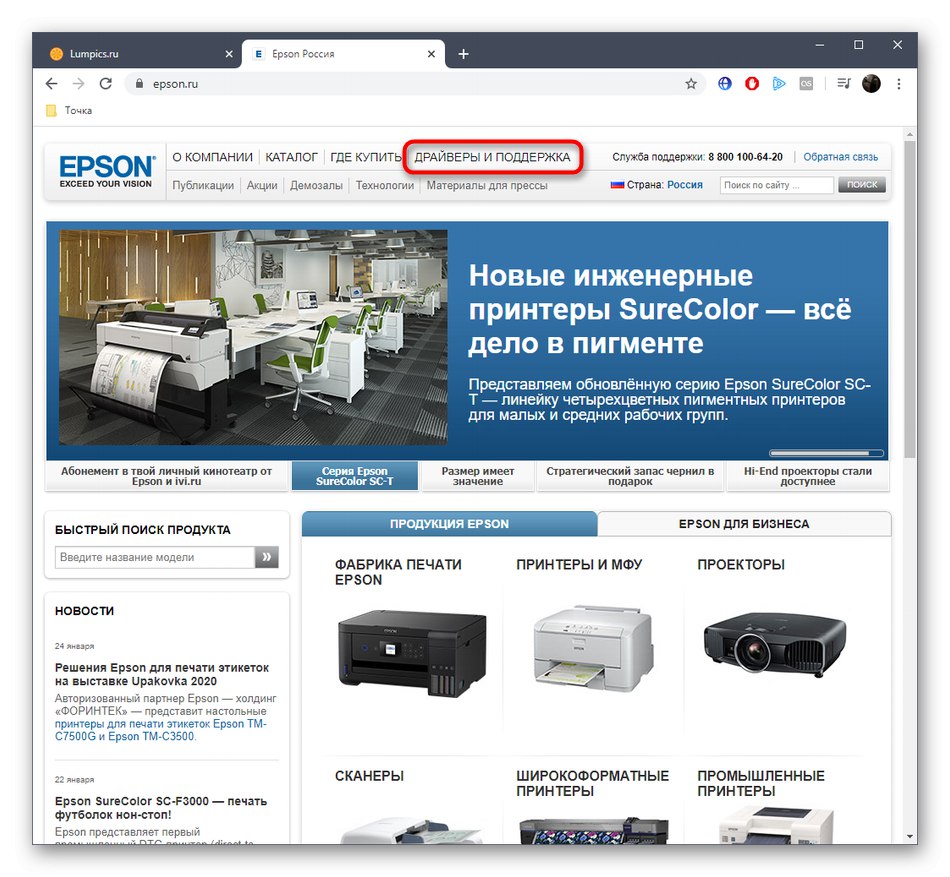
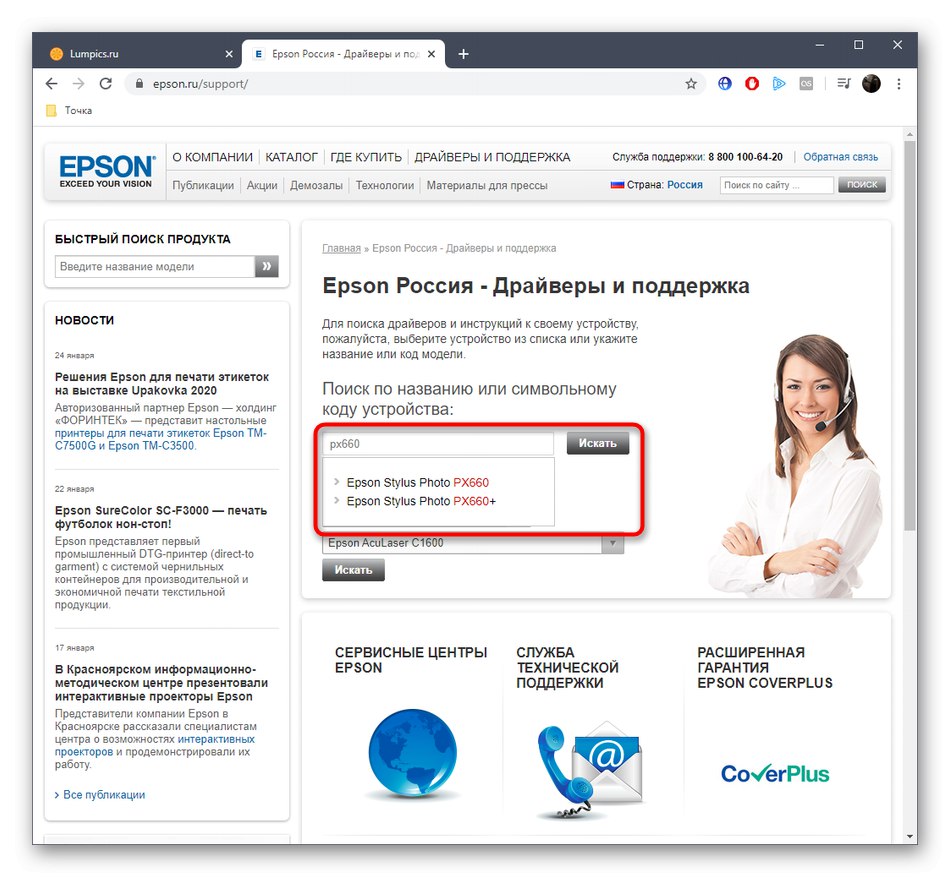
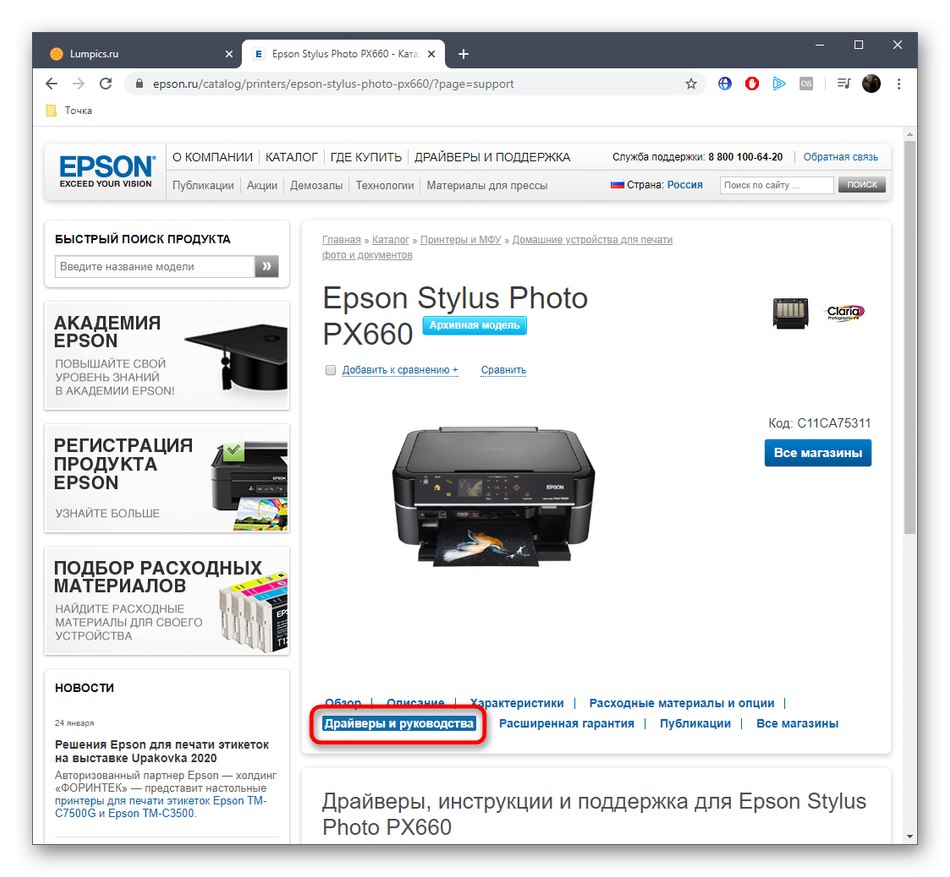
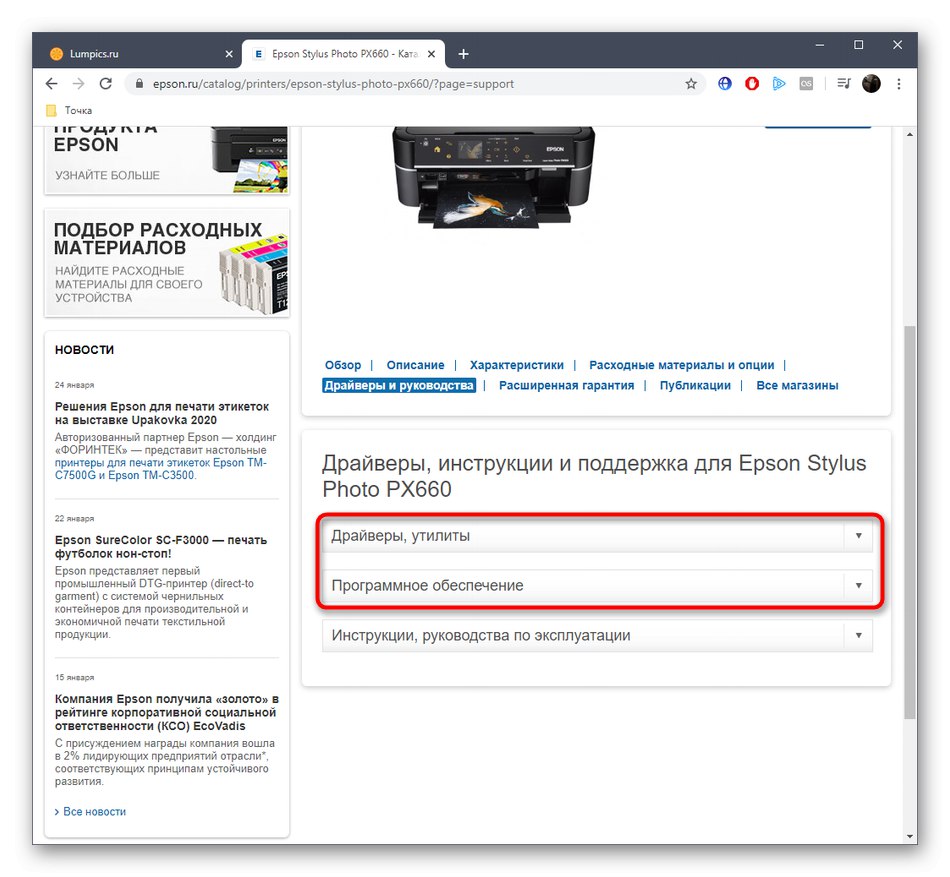
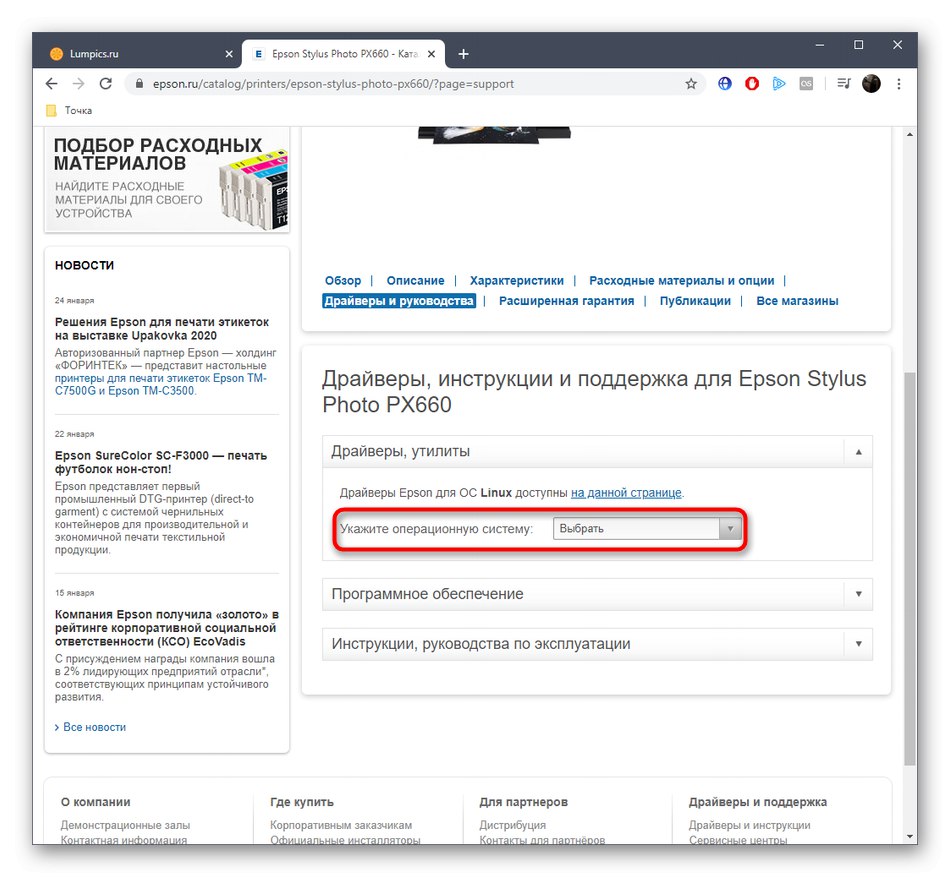
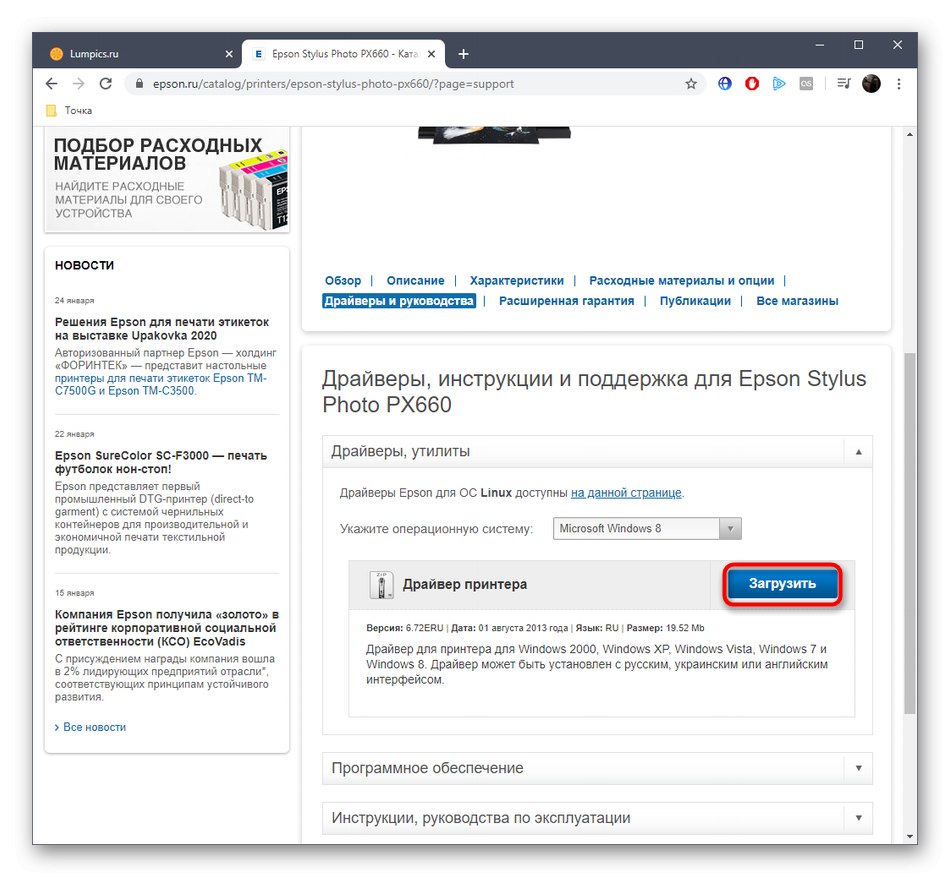
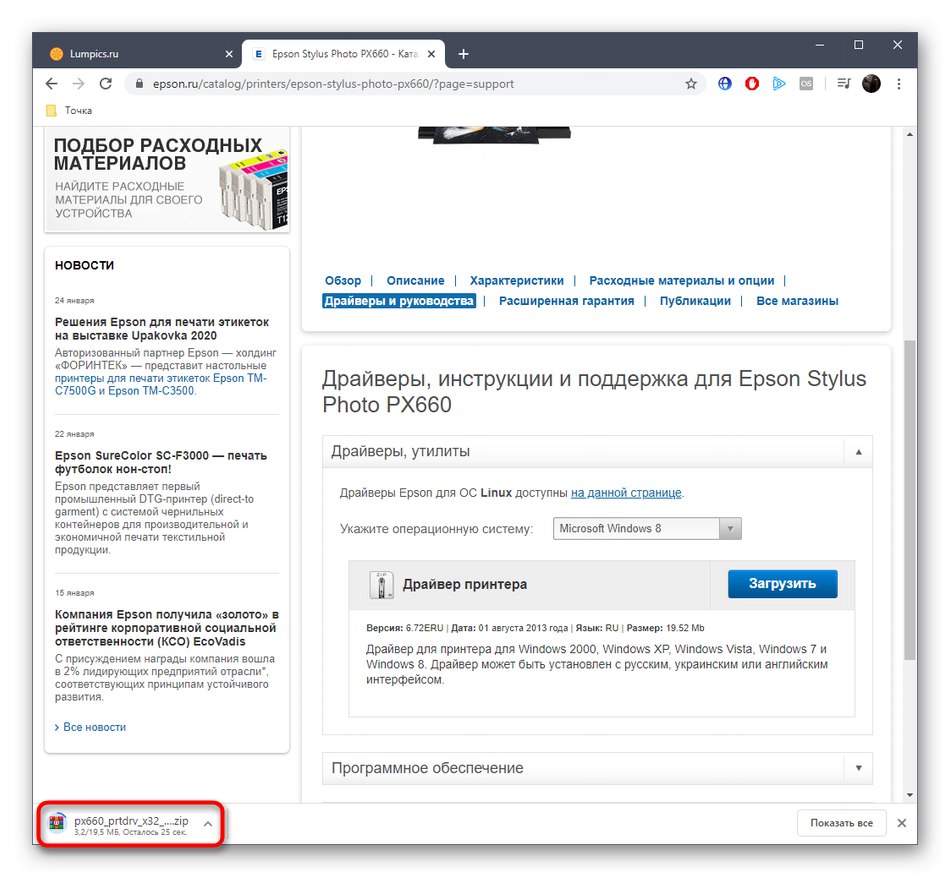
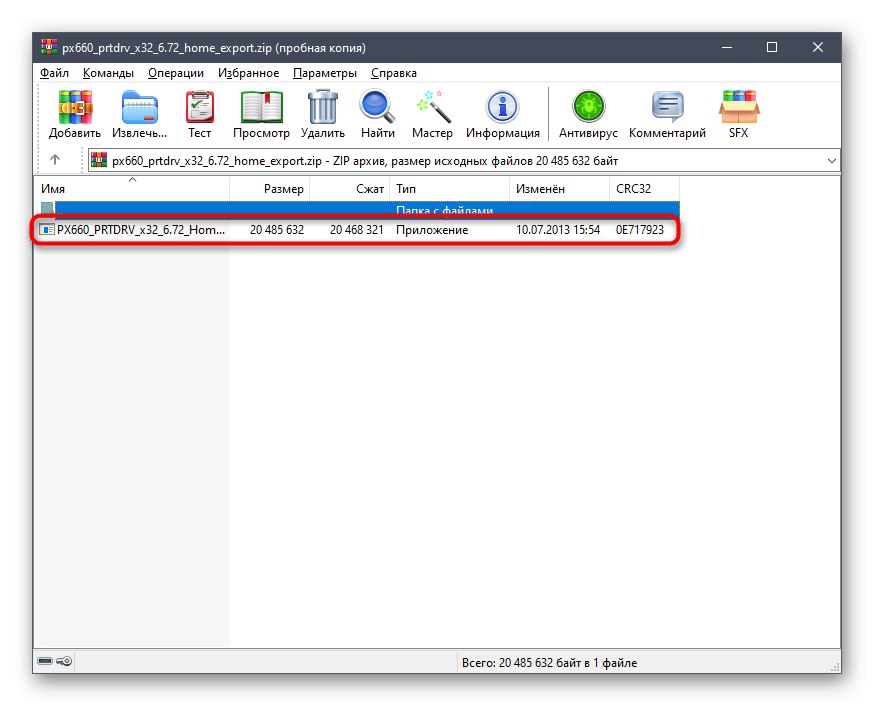
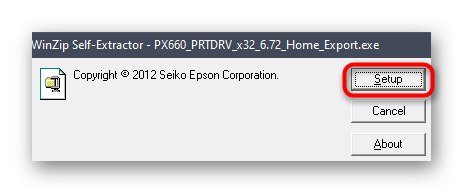
Ako se odmah nakon instalacije pisač pojavi na odgovarajućem popisu i može se odabrati za ispis, ali sam ispis ne započne, ponovno spojite uređaj na računalo ili ga jednostavno ponovo pokrenite da bi sve promjene stupile na snagu.
Metoda 2: Uslužni program programera
Ako vam iz nekog razloga prethodna opcija nije odgovarala, savjetujemo vam da obratite pažnju na vlasnički uslužni program tvrtke Epson. Dobro radi sa svim podržanim modelima i omogućuje vam automatsko pronalaženje kompatibilnih upravljačkih programa. Korisnik ga treba samo preuzeti, instalirati i aktivirati postupak pretraživanja ažuriranja, što se događa ovako:
Idite na preuzimanje programa Epson Software Updater sa službenog web mjesta
- Idite na stranicu Epson Software Updater i kliknite namjenski gumb za preuzimanje ove aplikacije.
- Nakon završetka preuzimanja pokrenite rezultirajuću izvršnu datoteku.
- U čarobnjaku za instalaciju potvrdite ugovor o licenci stavljajući potvrdni marker i kliknite na "U REDU" da biste prešli na sljedeći korak.
- Pričekajte da se instalacija ovog uslužnog programa dovrši.
- Nakon pokretanja programa Epson Software Updater na popisu uređaja odaberite svoj vlastiti, ali imajte na umu da će se sam pisač pojaviti na tom popisu tek nakon povezivanja s računalom i pokretanja.
- Potvrdite okvire pronađenog upravljačkog programa i dodatnog softvera koji želite instalirati, a zatim kliknite aktivni gumb "Instalirati".
- Morat ćete ponovo potvrditi uvjete ugovora o licenci da biste započeli instaliranje upravljačkih programa.
- U sljedećem prozoru koji se pojavi kliknite na "Početak".
- Pričekajte kraj instalacije i kliknite gumb "Završi"za izlaz iz programa Epson Software Updater.
- Dobit ćete obavijest da je uređaj spreman za upotrebu.
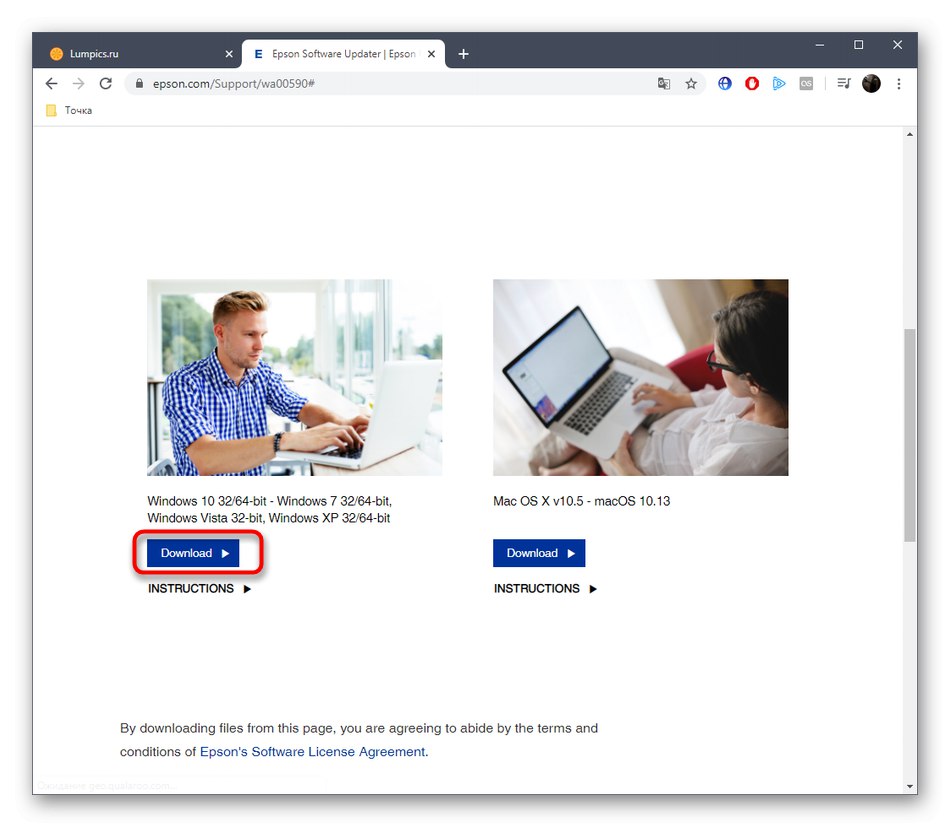

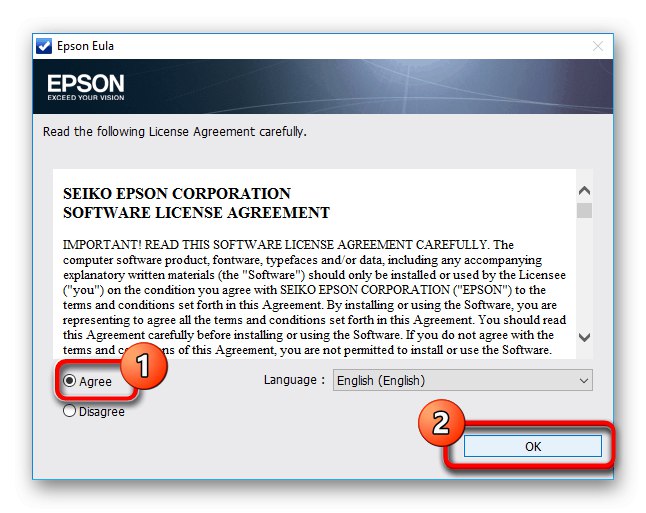
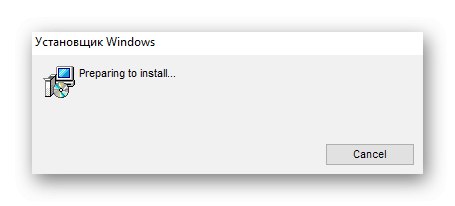
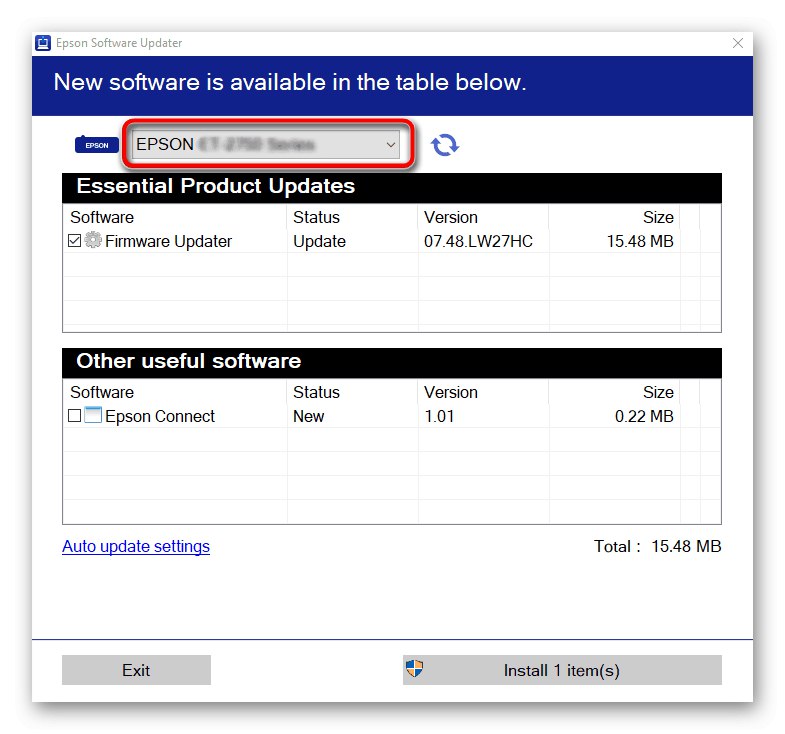
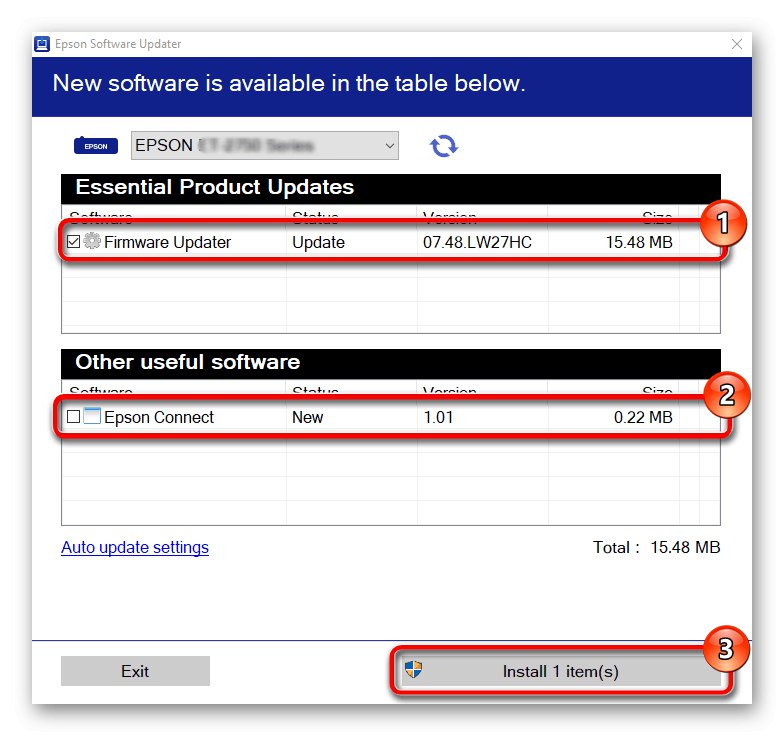
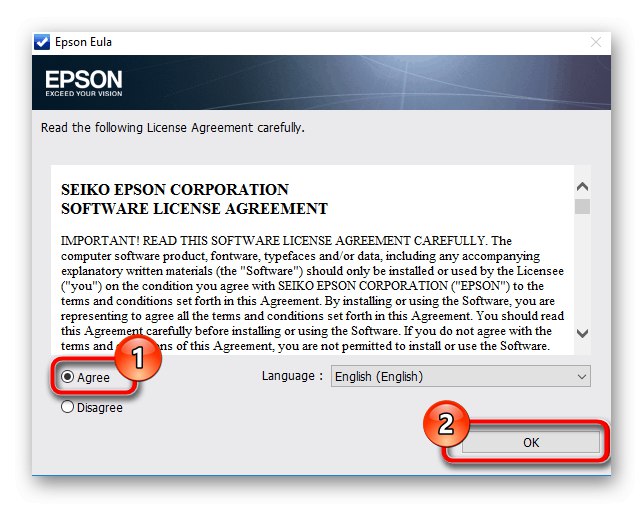
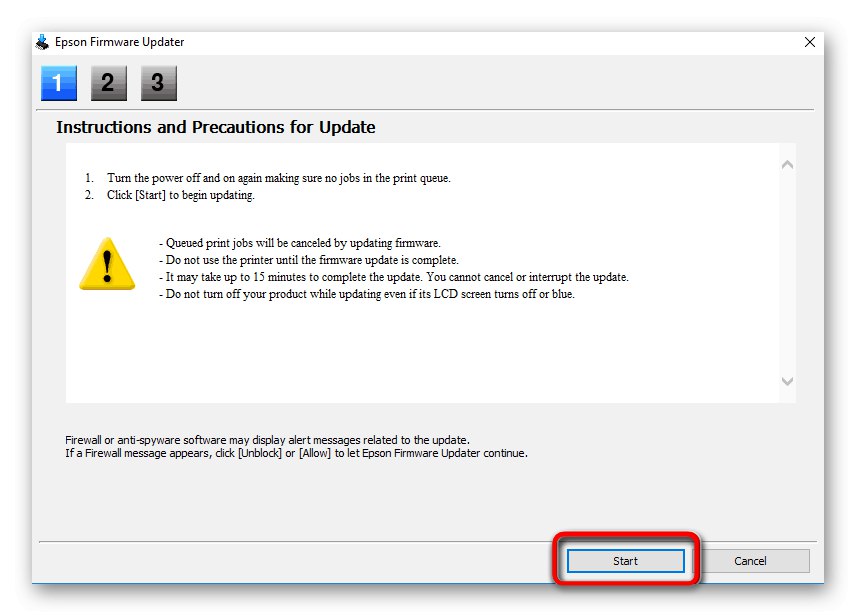

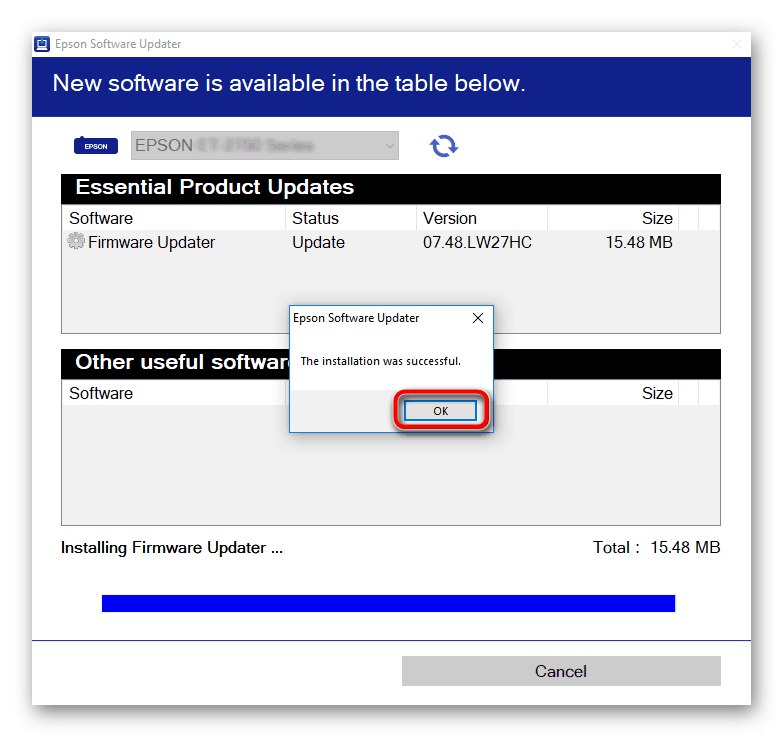
3. metoda: pomoćni programi
Postoje rješenja nezavisnih programera koja rade na principu sličnom gore navedenom uslužnom programu, ali njihova je značajka u korektnoj interakciji s većinom poznatih komponenata i perifernih uređaja, uključujući Epson Stylus Photo PX660. Da biste odabrali takav program, savjetujemo vam da proučite zasebnu recenziju na našoj web stranici klikom na donju poveznicu.
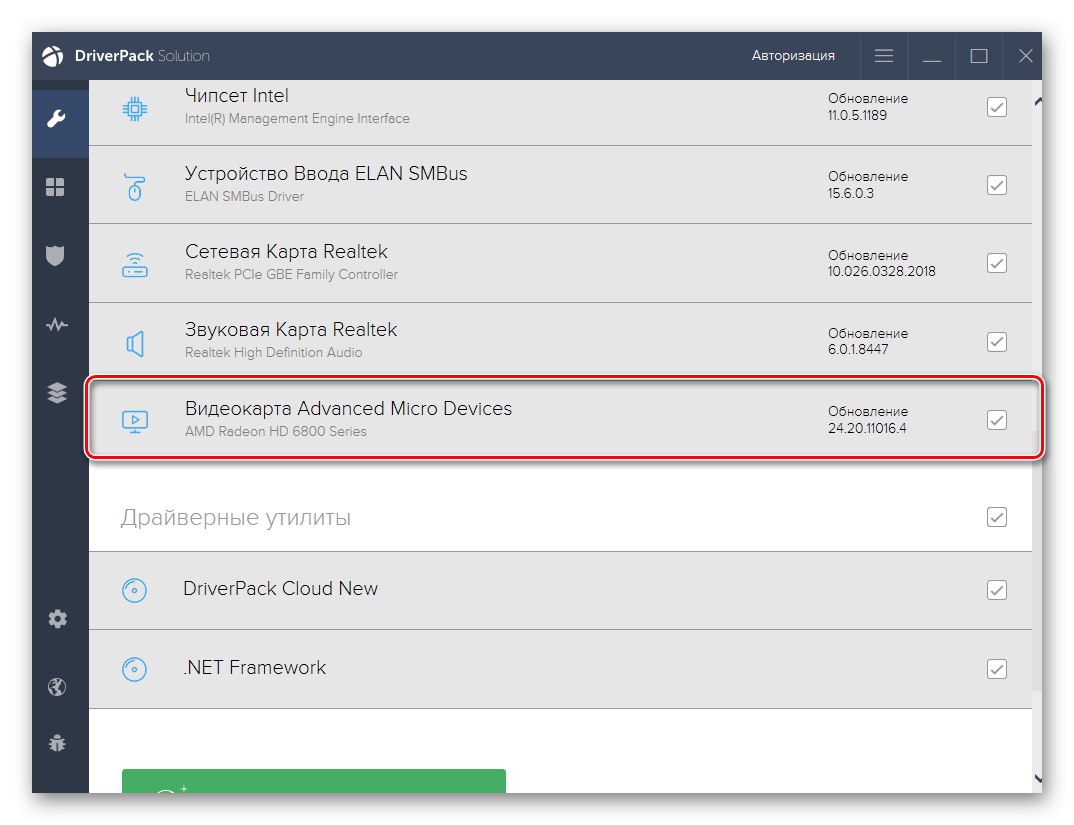
Više detalja: Najbolji softver za instaliranje upravljačkih programa
Nakon preuzimanja takvog softvera obavezno spojite pisač na računalo kako bi se prepoznao tijekom skeniranja. Kao rezultat, dobit ćete popis uređaja za koje možete ažurirati upravljačke programe. Potražite Epson Stylus Photo PX660 tamo i preuzmite potrebne datoteke. Ako prvi put upotrebljavate takav softver, savjetujemo vam da koristite vodič, razmatran na primjeru DriverPack rješenje... Smatrajte to univerzalnim, jer gotovo svi takvi programi djeluju otprilike na isti način.
Više detalja: Instaliranje upravljačkih programa putem DriverPack Solution
4. metoda: ID softvera pisača
Jedinstveni softverski identifikator opreme za ispis može se odrediti putem izbornika Device Manager (Upravitelj uređaja) u sustavu Windows. Tamo bi se trebao pojaviti odmah nakon spajanja pisača na računalo. Za Epson Stylus Photo PX660 ovaj kod izgleda ovako:
USBPRINTEPSONEpson_Stylus_Ph6033
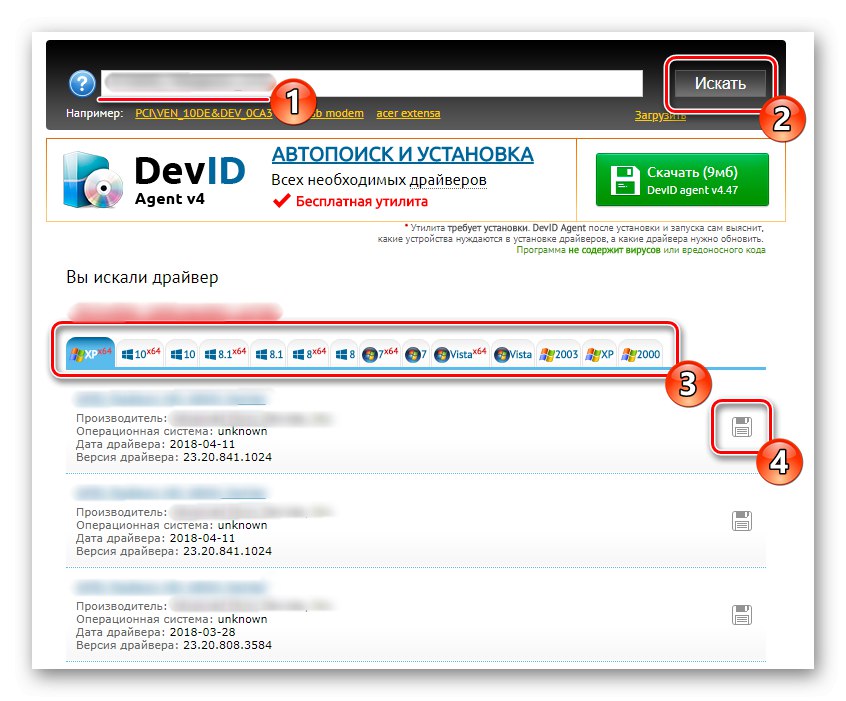
Dotaknimo se sada teme korištenja ovog identifikatora za rješavanje danas postavljenog problema. Može se unijeti u pretragu na posebnim web mjestima koja su dizajnirana za preuzimanje odgovarajućih upravljačkih programa pronađenih putem ID-a programa. Postoji ogroman broj takvih web usluga, a najpopularnije od njih možete saznati u našem drugom članku u nastavku.
Više detalja: Kako pronaći vozača putem osobne iskaznice
5. metoda: Standardni Windows alat
Konačna metoda današnjeg materijala povezana je sa standardnim Windows alatom koji vam omogućuje ručnu instalaciju softvera za Epson Stylus Photo PX660. Nažalost, upravljački program za ovaj model ne može se učitati putem ugrađenog alata, ali postoji potpuno kompatibilan softver koji će također raditi. Savjetujemo vam da ovu metodu koristite samo ako vam prethodne opcije ne odgovaraju, jer nije zajamčena potpuna ispravnost uređaja.
- Otkriti "Početak" i idite na jelovnik "Opcije"klikom na ikonu zupčanika.
- Ovdje kliknite na pločicu "Uređaji".
- U ovom se izborniku pomaknite do kategorije "Pisači i skeneri".
- Pokrenite operaciju dodavanja hardvera.
- Kad se natpis pojavi Pisač koji želim nije naveden kliknite na nju i u prozoru koji se otvori odaberite ručni način instalacije upravljačkog programa.
- Možete promijeniti port pisača. Ostavite vrijednost u zadanom stanju ako niste sigurni koju odabrati.
- Ispod tablice koja će se pojaviti kliknite gumb koji pokreće njegovo ažuriranje.
- Kad se prikaže novi popis uređaja, odaberite marku i model Stylus Photo RX630 (M).
- Ostavite ime kao zadano ili ga promijenite ako je potrebno.
- Pričekajte da se instalacija dovrši.
- Nakon toga možete postaviti zajedničko korištenje ako će pisač koristiti drugi članovi lokalne mreže.
- Dobit ćete obavijest da je Epson Stylus Photo PX660 uspješno instaliran. Počnite ispisivati probnu stranicu i označite okvir "Koristi ovaj pisač kao zadani"ako ga želite dodijeliti kao takvog.
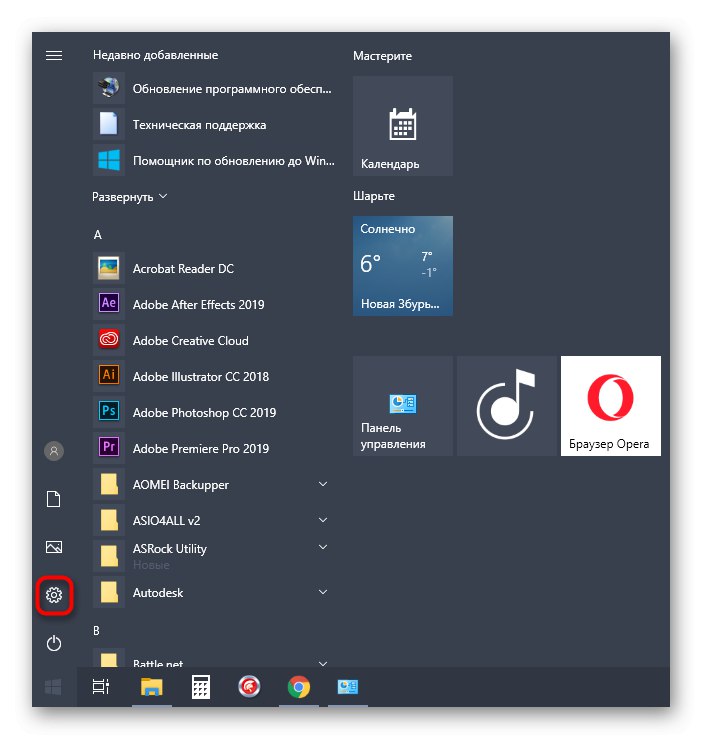
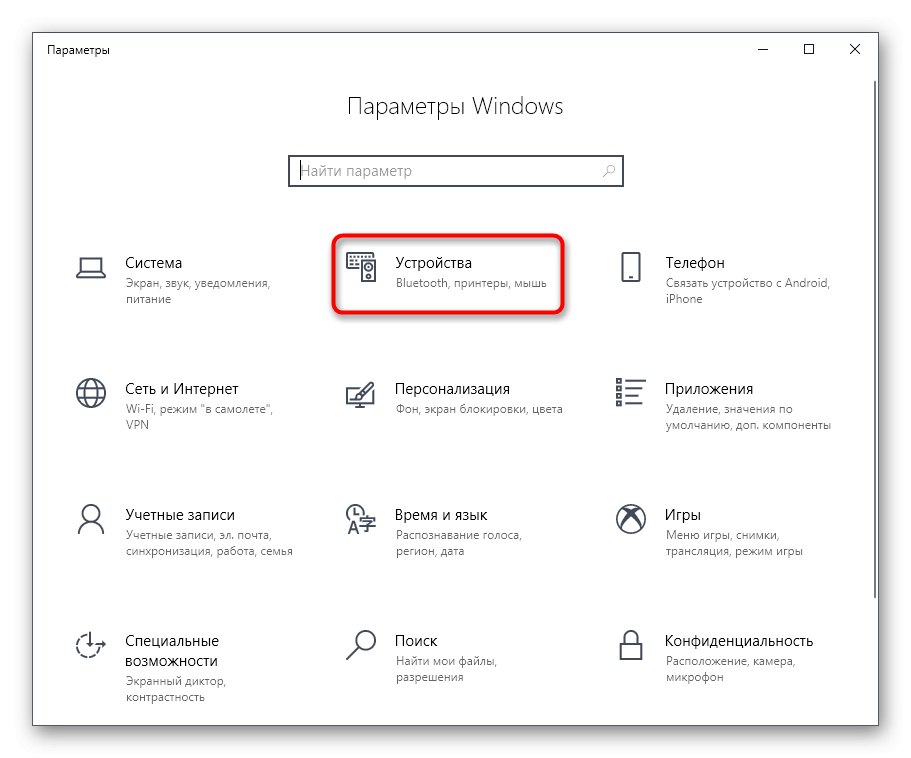
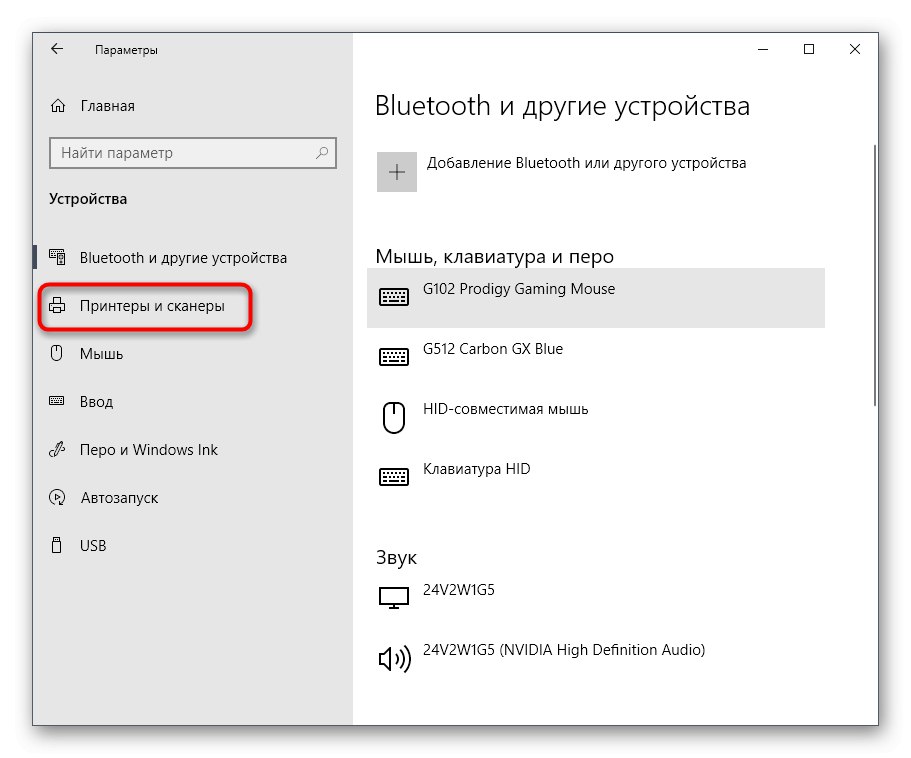
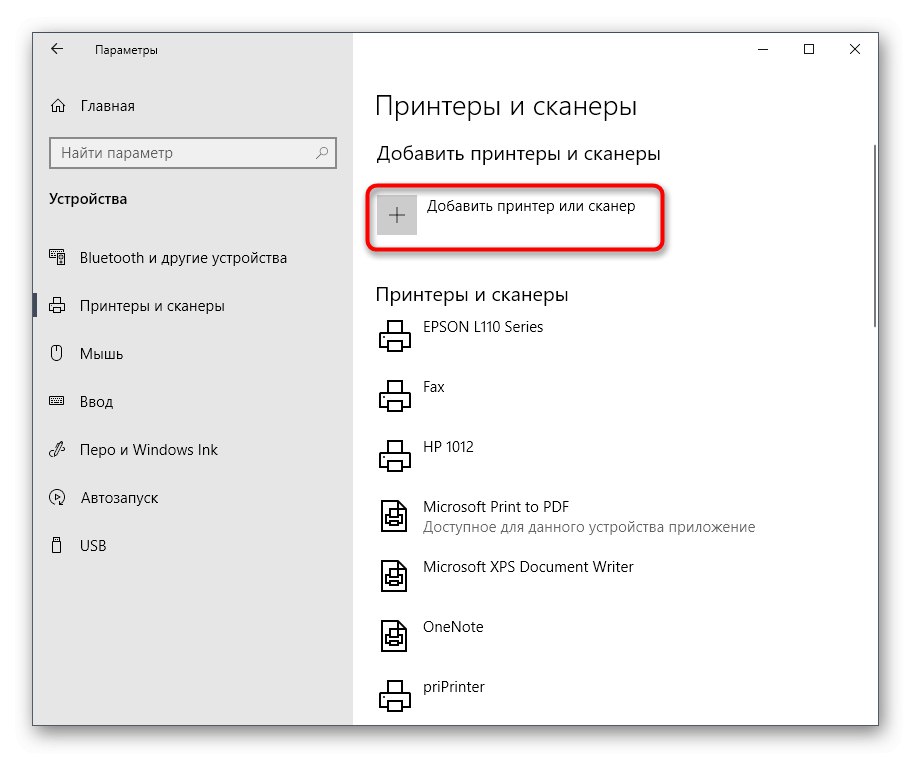
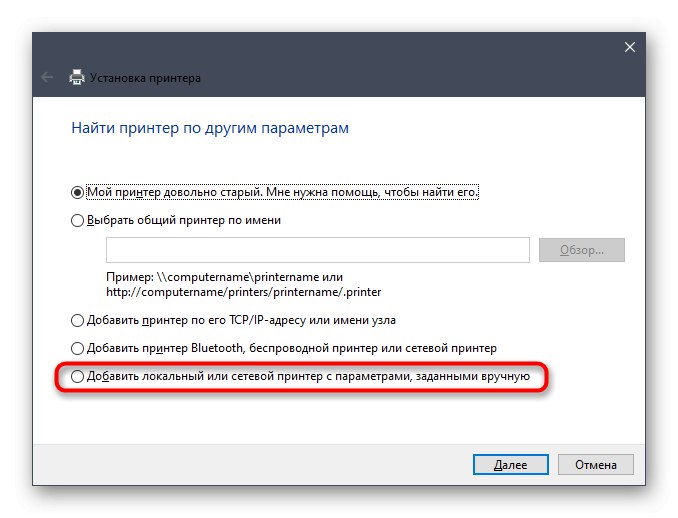
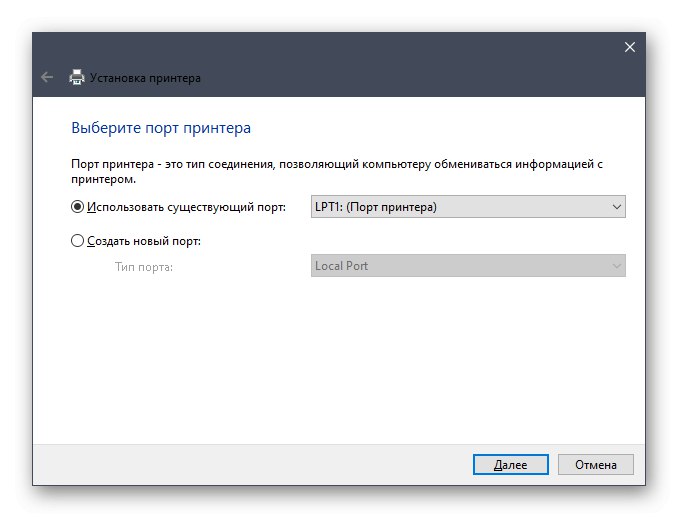
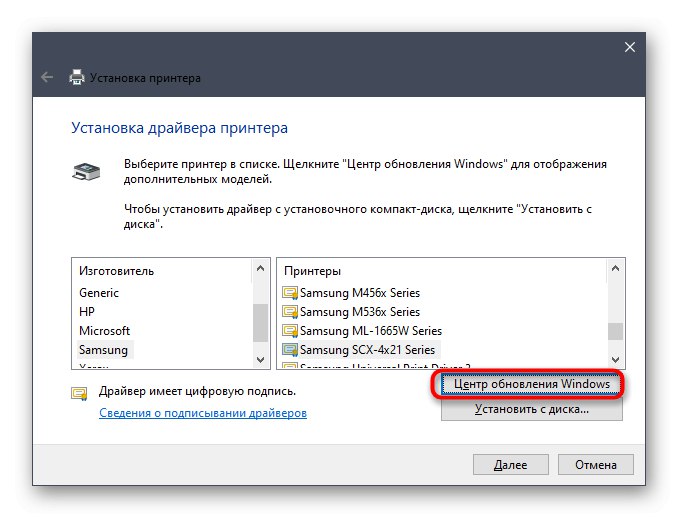
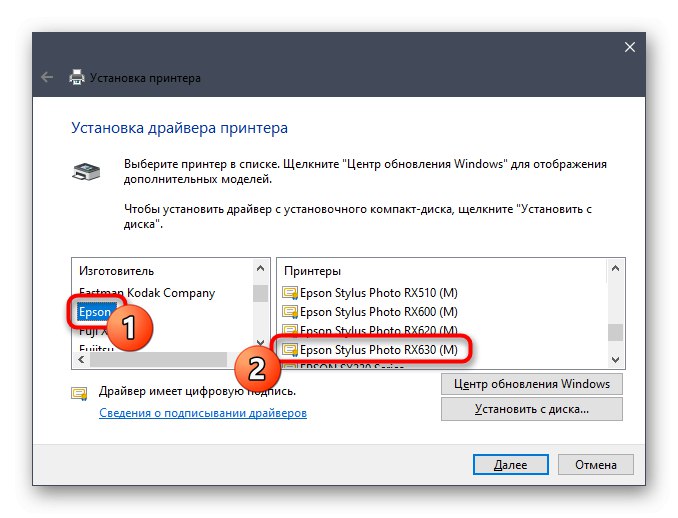
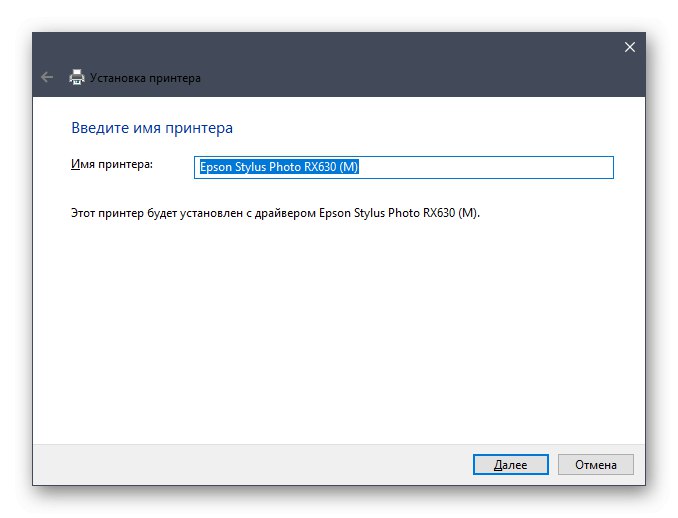
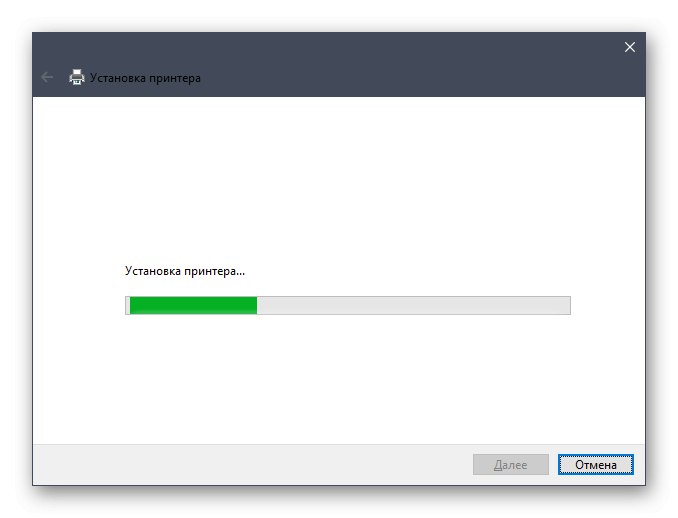
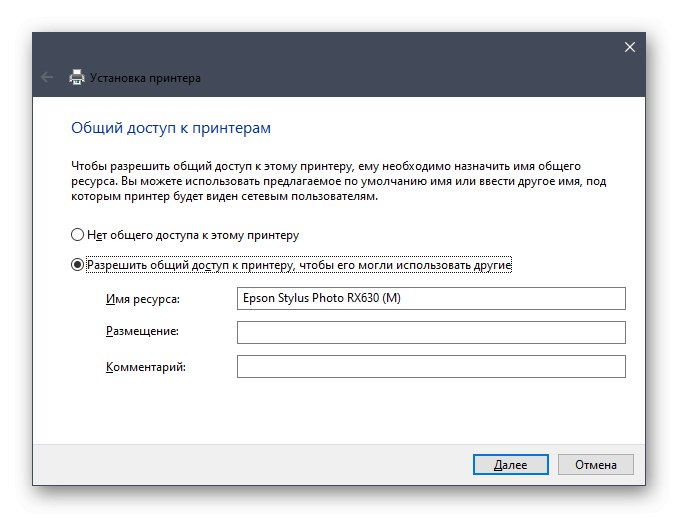

Imajte na umu da standardni Windows alat instalira samo upravljački program potreban za ispis i skeniranje. Ako želite dobiti dodatni brendirani softver s grafičkim sučeljem, poslužite se preporukama iz Metoda 1.
Kao što vidite, postoji čak pet metoda za instaliranje upravljačkih programa za Epson Stylus Photo PX660. Sve što morate učiniti je utvrditi koji je pravi za vas, a zatim prijeđite na provedbu slijedeći upute.